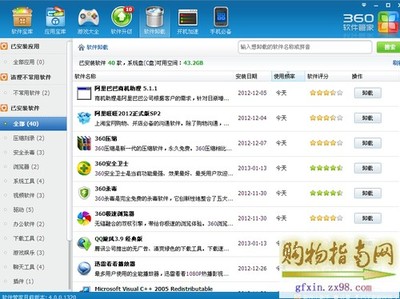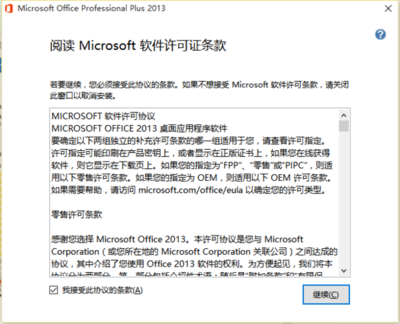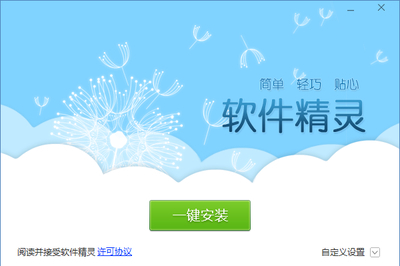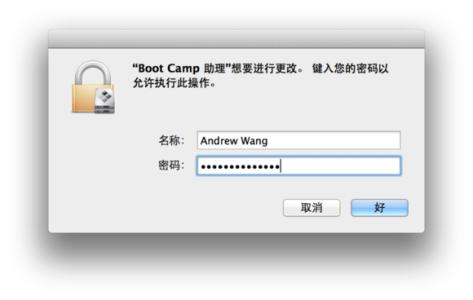一不小心就安装了360软件小助手,而始终占据任务栏位置,一开机就出来了,看到有点烦。下面简单说下怎么卸载360软件小助手。
360软件小助手怎么卸载――工具/原料360软件小助手
360软件小助手怎么卸载――打开360软件小助手360软件小助手怎么卸载 1、
打开360软件小助手,在界面的最上右边有一个三角形的下拉菜单,点开它,选择“设置”按钮。
360软件小助手怎么卸载 2、
在弹出的窗口上下方有一个“卸载软件小助手”按钮,点击它。
360软件小助手怎么卸载 3、
点击“卸载软件小助手”按钮,再点击“确定”按钮,360软件小助手就这样卸载完了。

360软件小助手怎么卸载_卸载360软件
360软件小助手怎么卸载 4、
如果想安装360软件小助手,直接打开360安全卫士,在添加功能栏,添加360软件小助手,双击图标就安装好了。没有图标,就在未添加功能栏添加。
360软件小助手怎么卸载――注意事项有关更多IT知识,前沿IT资讯,可关注小编(百度经验搜索“hedubian”)的其它经验,谢谢您的关注!
 爱华网
爱华网